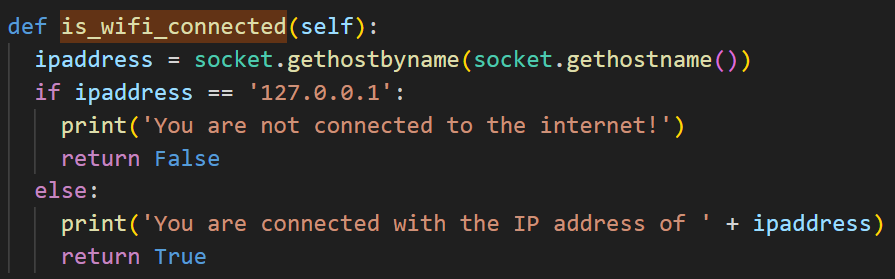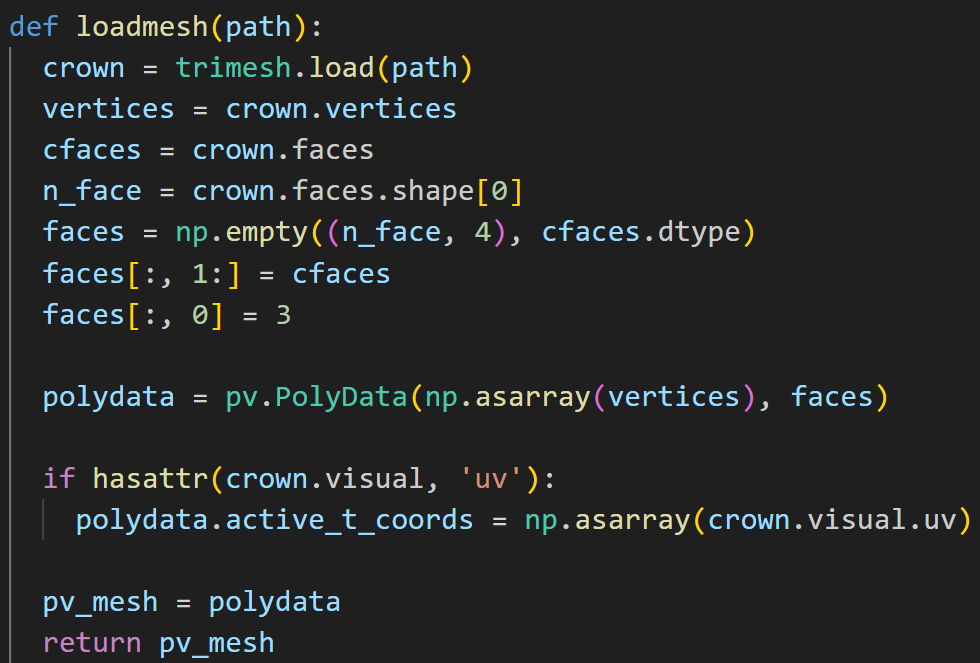검색결과 리스트
프로그래밍/Python 에 해당되는 글 28건
- 2024.10.16 venv 에서 pip 제외하고 설치한 모든 라이브러리 삭제
- 2024.09.19 bytes -> str
- 2024.08.26 django ubuntu nginx gunicorn 배포
- 2024.07.19 인터넷 연결 확인 코드
- 2024.06.18 trimesh를 pyvista mesh로 변형하는 함수
- 2024.05.07 rest framework simple jwt 설정
- 2024.04.30 csrf_token 의 역할
- 2024.04.26 django CORS 해결 방법
- 2024.04.26 django restframework jwt 토큰 얻기
- 2024.04.25 django 이메일 로그인 모델
- 2024.04.19 django SMTP gmail 전송
- 2024.03.11 django에서 경로 마지막에 slash 안 넣기
- 2024.03.11 django Forbidden (Origin checking failed
- 2024.03.08 django 에 csrf token 보낼 때 헤더 이름
- 2024.03.08 Django + Nginx + uWSGI 배포 1
2024. 10. 16. 14:51
1. 가상환경에서 설치된 패키지 목록 출력
- pip freeze | grep -v 'pip' > requirements.txt
2. 모든 라이브러러리 삭제
- xargs pip uninstall -y < requirements.txt
3. 남은 라이브러리 확인
- pip list
2024. 9. 19. 16:12
bytes -> str
text = by.decode('utf-8')
str -> bytes
bytedata = text.encode('utf-8')
2024. 8. 26. 21:24
1. 가상환경 생성
virtualenv venv
source venv/bin/activate
2. django project 생성 후 실행
django-admin startproject conf .
python manage.py migrate
python manage.py runserver 0.0.0.0:8000
3. gunicorn 설치 및 실행
pip install gunicorn
sudo apt install gunicorn
gunicorn --bind 0.0.0.0:8000 conf.wsgi
4. gunicorn.socket 작성
sudo vim /etc/systemd/system/gunicorn.socket
/run/gunicorn.sock 생성하고 실행한다는 코드

5. gunicorn.service 작성
sudo vim /etc/systemd/system/gunicorn.service
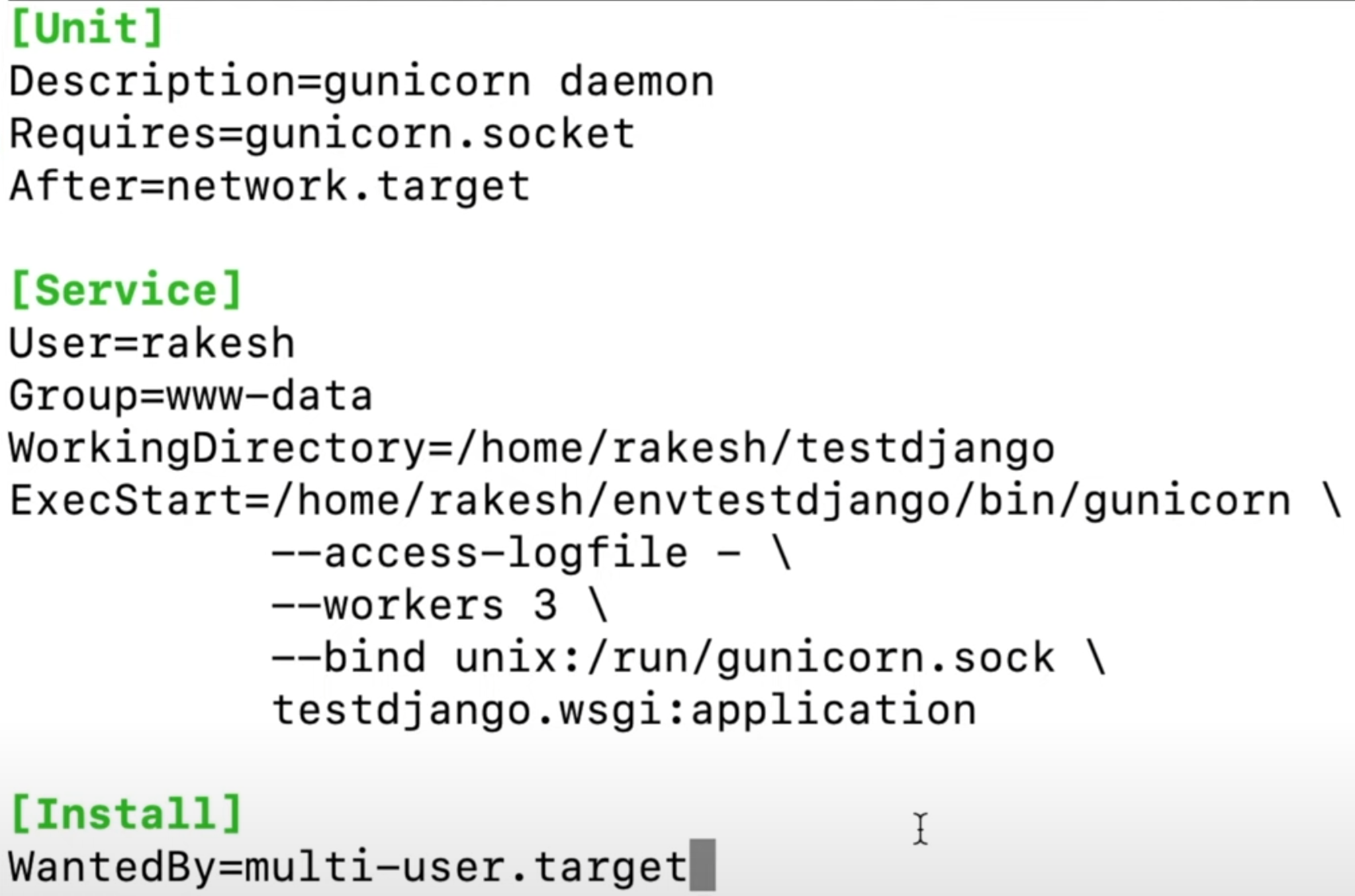
User - whoami 쳐서 나온 값 작성 (현재 접속자)
WorkingDirectory - manage.py 디렉토리 경로 (pwd로 확인)
ExecStart - gunicorn 파일이 venv/bin 안 경로 작성
wsgi.py 파일 있는 거 작성
conf.wsgi:application
나머지는 그대로 작성
6. gunicorn.socket 실행 및 활성화
sudo systemctl start gunicorn.socket
sudo systemctl enable gunicorn.socket
실패하면 실행되고 있는 8000 포트 끄기
7. gunicorn.sock 파일 생성되었는지 확인
file /run/gunicorn.sock
8. gunicorn.service 상태 확인
sudo systemctl status gunicorn.service
9. nginx 작성
sudo vim /etc/nginx/sites-available/apple
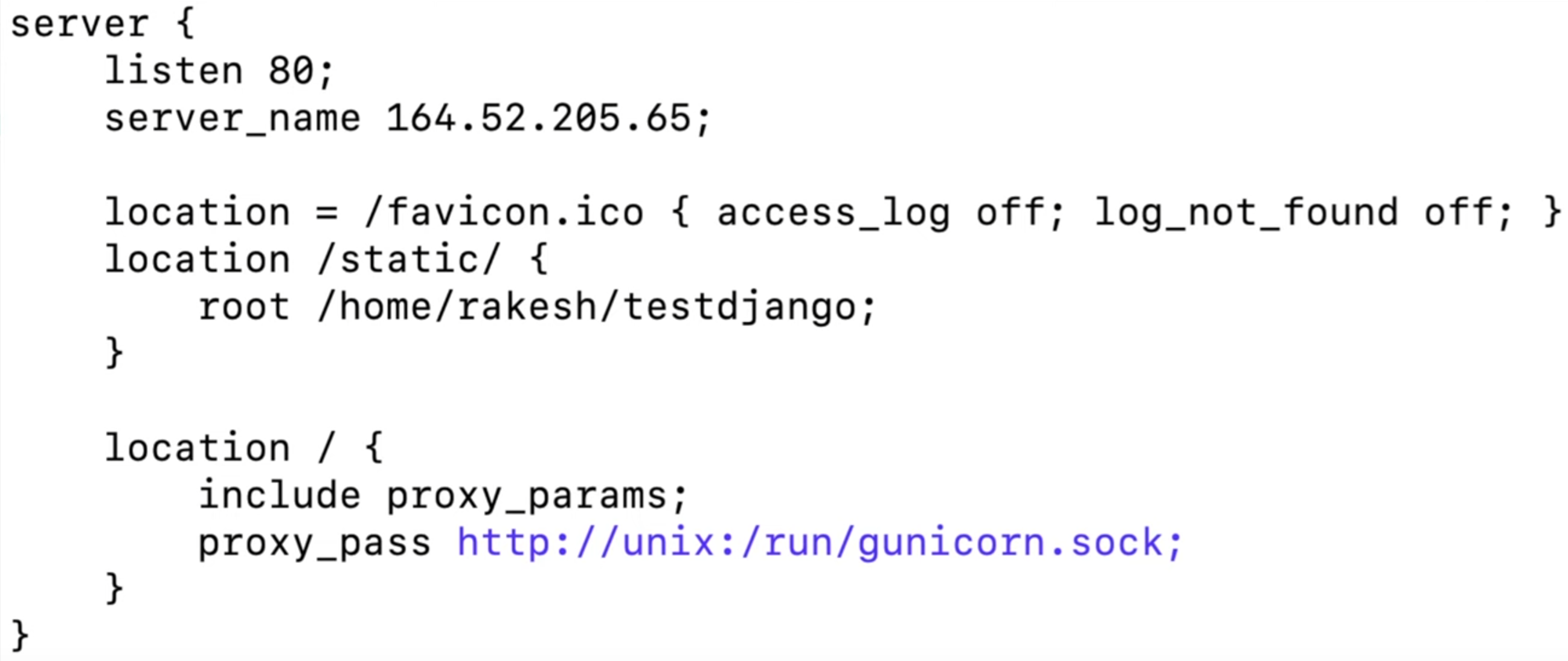
10. symbol link 복사
sudo ln -s /etc/nginx/sites-available/apple /etc/nginx/sites-enabled
11. nginx 통신 테스트
sudo nginx -t
12. nginx 재시작
sudo systemctl restart nginx
2024. 7. 19. 21:35
2024. 6. 18. 16:38
2024. 5. 7. 15:04
2024. 4. 30. 16:20
템플릿 태크 {% csrf_token %}는 다음과 같이 렌더링되는
숨겨진 필드를 생성
<input type="hidden" name="csrfmiddlewaretoken" value="26jk2cEtV9z4JIEHXal/>
CSRF의 자세한 내용은 다음을 참고한다
https://owasp.org/www-community/attacks/csrf
2024. 4. 26. 17:52
1. pip install django-cors-headers
2. settings.py
INSTALLED_APPS = [
'corsheaders'
]
3. MIDDLEWARE = [
'corsheaders.middleware.CorsMiddleware',
]
4. CORS_ALLOWED_ORIGINS = [
'http://localhost:5173' # 보내는 클라이언트 주소
]
5. CORS_ALLOW_CREDENTIALS = True
2024. 4. 26. 14:18
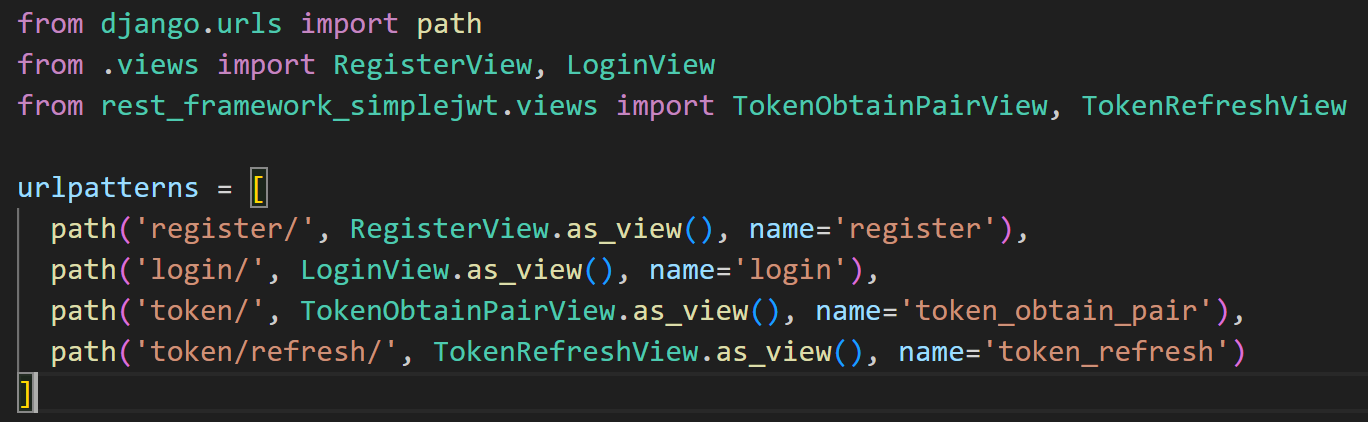
pip install djangorestframework
pip install djangorestframework-simplejwt
2024. 4. 25. 10:52
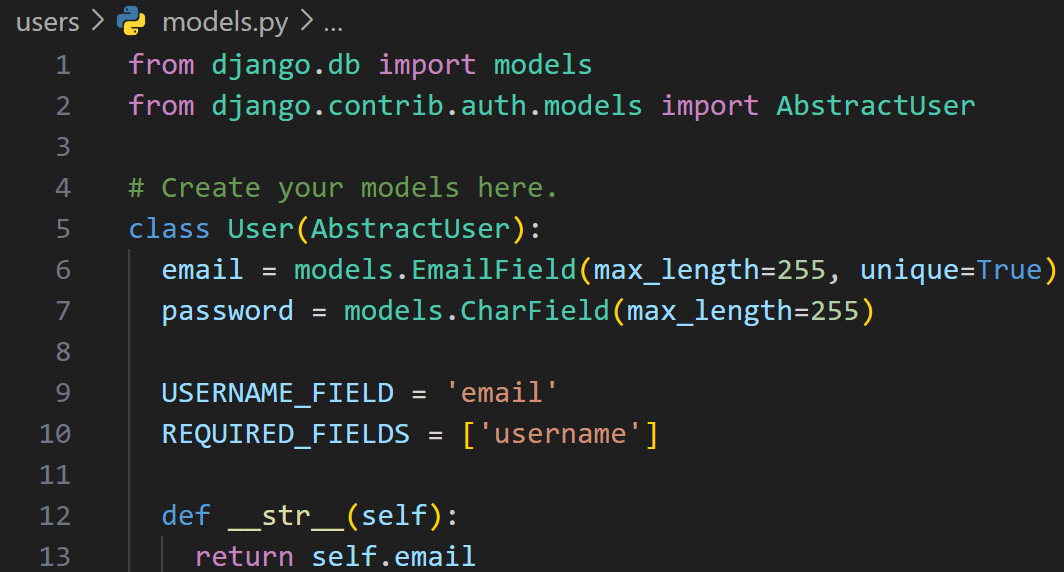
AbstractUser 에서 관리자 계정 생성할 때 username 입력 에러 나서
username 항목에
null = True,
default = ' '
를 넣어주면 된다
2024. 4. 19. 14:27
1. gmail 로그인
2. 설정 - 보안 -
from django.core.mail import EmailMessage
email = EmailMessage('title', 'content', to=['apple@gmail.com'])
email.send()
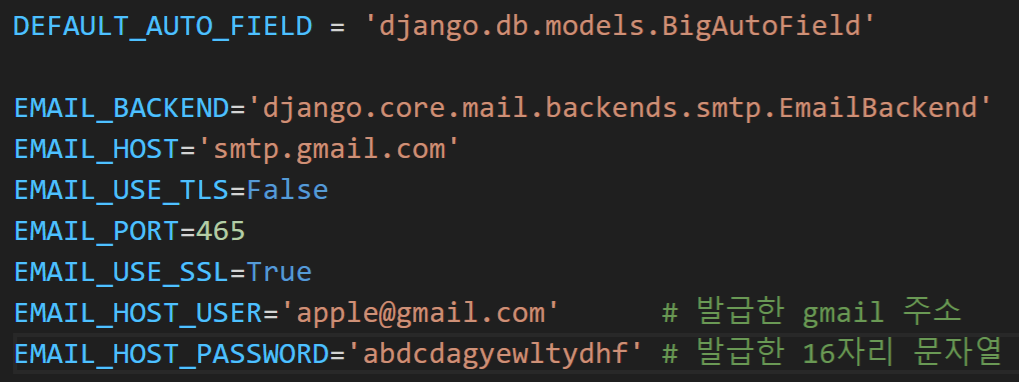
smtplib.SMTPServerDisconnected:
Connection unexpectedly closed
발생하는 이유
SSL을 True로 설정해야 한다
SSL을 True로 설정하면 TLS는 False로 설정해야 한다
둘 중 하나만 True가 되어야 한다
2024. 3. 11. 17:35
settings.py에 다음을 추가한다
APPEND_SLASH=False
2024. 3. 11. 15:27
http://localhost:5173 does not match any trusted origins.): /auth/login/
이런 메세지가 떴을 때는
settings.py 에 다음을 넣어준다
CSRF_TRUSTED_ORIGINS = ['http://localhost:5173']
2024. 3. 8. 16:49
2024. 3. 8. 15:10